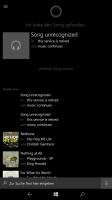Työpöytäruutu puuttuu Windows 8.1:n aloitusnäytöstä
Oletusarvoisesti Windows 8.1:ssä ja Windows 8:ssa on aloitusnäytössä erityinen ruutu nimeltä "Työpöytä". Se näyttää nykyisen taustakuvasi ja antaa sinun vaihtaa perinteiseen työpöytätilaan työpöytäsovellusten kanssa. Mutta joskus jotain menee pieleen ja työpöytäruutu katoaa aloitusnäytöstä. Näin voit palauttaa sen.

Ensimmäinen asia, joka sinun on tehtävä, on tarkistaa, ettei työpöytälaatta ole yksinkertaisesti irrotettu aloitusnäytöstä.
Mainos
1. Paina aloitusnäytössä Ctrl + Tab näppäimet yhdessä näppäimistöllä. Se vaihtaa aloitusnäytön sovellusnäkymään.
2. Etsi Työpöytä-kohde. Jos näet sen, napsauta sitä hiiren kakkospainikkeella ja valitse "Kiinnitä aloitukseen".
 Jos et löydä Työpöytä-kohdetta, se tarkoittaa, että joku käyttäjä tai jokin tietokoneesi ohjelmisto on poistanut työpöydälle tarvittavan *.lnk-tiedoston. Tämäkin voidaan korjata.
Jos et löydä Työpöytä-kohdetta, se tarkoittaa, että joku käyttäjä tai jokin tietokoneesi ohjelmisto on poistanut työpöydälle tarvittavan *.lnk-tiedoston. Tämäkin voidaan korjata.
1. Lehdistö Win + R näppäimistön pikanäppäimet yhteen ja liitä seuraava teksti Suorita-ruutuun:
kuori: Yleiset ohjelmat
Paina Enter, se avaa File Explorer -ikkunan "Ohjelmat"-kansioon.
Vinkki: Katso koko luettelo komentotulkkikomentoista Windows 8.1:ssä
2. Lataa Desktop.lnk-tiedosto täältä:
Lataa Desktop.lnk
3. Pura ja liitä se avautuvaan Ohjelmat-kansioon.

4. Kirjaudu ulos Windows-istunnosta ja kirjaudu takaisin. Työpöytäruudun on oltava jo aloitusnäytössä. Jos ei, kiinnitä se sinne sovellusnäkymässä tai etsimällä sitä ja napsauttamalla sitä hiiren kakkospainikkeella -> Kiinnitä aloitukseen.

Se siitä. Työpöytälaatta palaa paikalleen aloitusnäytössä. Jos sinulla on paljon kiinnitettyjä laattoja eikä aloitusnäytön alussa ole kiinnityspaikkaa, työpöytälaatta voidaan kiinnittää aivan lopussa. Vieritä oikealle ja vedä ja Työpöytäruutu haluamaasi kohtaan.